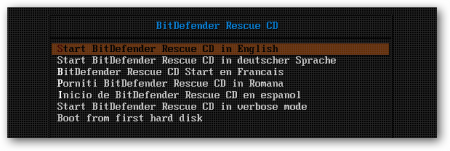 При полном заражении компьютера вирусами бывает гораздо надежнее перегрузить компьютер и загрузиться с загрузочного диска с комплектом утилит для лечения вирусов. После чего следует провести полную очистку системы с помощью антивирусных программ. Сегодня мы вам расскажем, как сделать для этого загрузочный диск BitDefender Rescue CD. Напомним, что мы ранее уже рассказывали о том, как создать и использовать для этой цели другой загрузочный диск от Kaspersky.
При полном заражении компьютера вирусами бывает гораздо надежнее перегрузить компьютер и загрузиться с загрузочного диска с комплектом утилит для лечения вирусов. После чего следует провести полную очистку системы с помощью антивирусных программ. Сегодня мы вам расскажем, как сделать для этого загрузочный диск BitDefender Rescue CD. Напомним, что мы ранее уже рассказывали о том, как создать и использовать для этой цели другой загрузочный диск от Kaspersky.
Инструкция
Скачиваем и записываем образ на диск
Первое, что вам понадобится сделать, это зайти на сайт разработчика BitDefender и скачать последнюю версию образа загрузочного диска. После чего вы можете прожечь скачанный образ на оптический диск с помощью любой программы, предназначенной для этого. Я рекомендую вам использовать для этого самое простое приложение — ImgBurn.
Скачиваем и записываем образ USB флеш-диск
1. Если вы задумали вместо оптического диска использовать для загрузки системы USB флеш-диск, то вам понадобится скачать приложение UNetbootin (или аналогичное), которое позволит вам создать из скачанного образа загрузочного диска – загрузочный USB флеш-диск.
2. В приложении UNetbootin выберите подключенный к USB порту чистый флеш-диск, укажите место расположения скачанного образа загрузочного диска и выполните еще несколько простых шагов для завершения создания загрузочной флешки.
Используем загрузочный диск BitDefender Rescue CD для очистки инфицированного компьютера
1. После того, как вы установили в оптический привод BitDefender Rescue диск и загрузили с него компьютер, вам будет предложено выбрать язык интерфейса программной оболочки или продолжить загрузку основной системы с жесткого диска. Конечно, в нашем случае мы выберем загрузку спасательной операционной системы на английском языке (версии на русском пока нет).
2. Как только загрузится интерфейс системы, вы обнаружите, что он имеет очень низкое разрешение, поэтому зайдите в главное меню оболочки, выберите раздел «Settings», затем пункт «Display». В новом диалоговом окне вы можете выбрать подходящее для вашего монитора разрешение (задайте минимум 1024×768, для того чтобы увидеть все элементы интерфейса).
3. Как только вы прочтете и согласитесь с лицензионными требованиями разработчика спасательной системы, автоматически начнется антивирусное сканирование всех дисков компьютера.
4. Если помимо лечения компьютера от вирусов вам необходимо поработать с локальной файловой системой, то вы можете использовать интегрированный файловый менеджер. Так вы сможете открыть любой файл на зараженном диске компьютера. Помимо этого загрузочная система имеет много других полезных утилит, которые могут помочь в восстановлении информации.
